 ¡Hola a tod@s!
¡Hola a tod@s!
Siii, ya sé que es bien raro «Ripear» dado que ahora esta reinando lo digital gracias al Internet… pero bueno, igual en algún momento nos puede servir… ¿Qué es Ripear? Viene del inglés rip (como extraer, desgarrar o rasgar al español xD ), lo cual es un proceso de copiar y/o convertir la información de un soporte multimedia (como un CD, DVD, HD DVD o Blu-ray), a otro soporte de datos digital como un archivo en disco duro. Lo bonito de esto es que si, digamos, queremos pasar una película de DVD a nuestra PC pero no tenemos tanto espacio en disco, podemos quitarle muchas cosas que realmente no nos interesa del DVD y dejar lo que sí nos interesa… por ejemplo, quitar los idiomas y subtítulos que no necesitamos, quitar los extras, menús, etc.; y si no nos basta con esto, hasta podemos bajarle la calidad del vídeo, de tal manera que una película de 4GB, lo podemos convertir a unos 600MB; pero obviamente el resultado no será Full HD 4K xD
¿Con qué puedo Ripear en GNU/Linux? Una alternativa es usar Handbrake.
En Ubuntu, nos basta por instalarlo ingresando la siguiente línea de comando en la terminal:
sudo apt install handbrake
Y ya esta. Lo buscamos en el dash y lo ejecutamos. Esta es la apariencia que tiene…
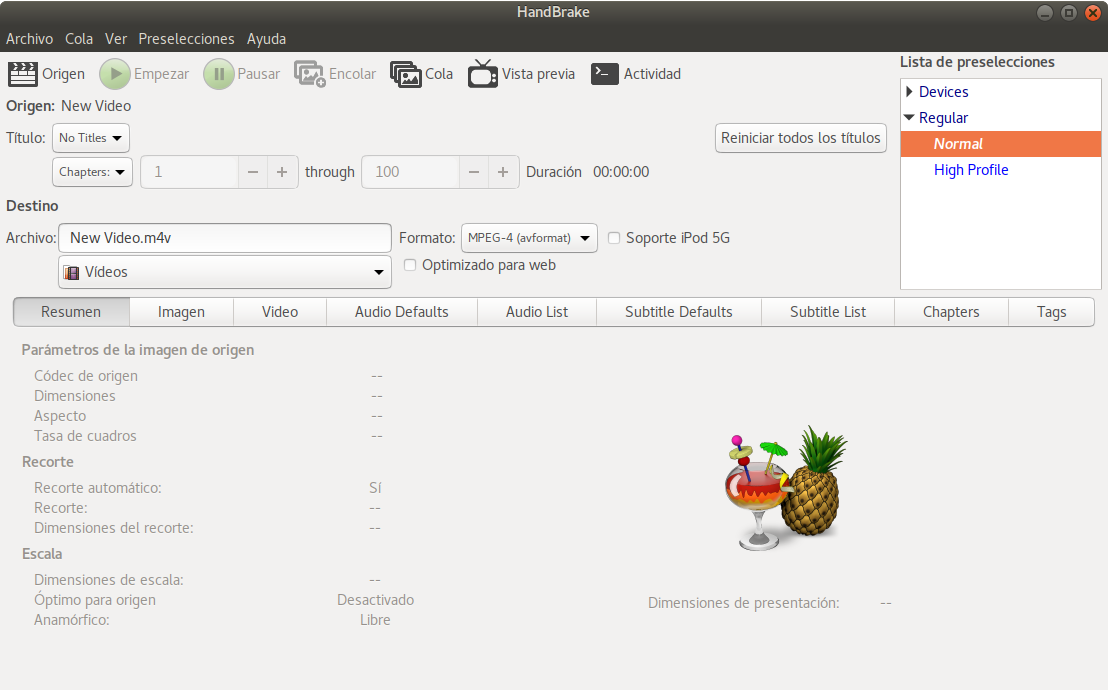
En «Origen», podemos buscar el dispositivo donde este el medio a convertir (CD, DVD, etc.)
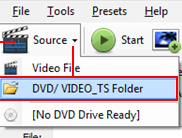
En Title nos aparecerán los diferentes títulos que tiene el vídeo, y obviamente el de mayor duración es el que nos interesa… entonces lo seleccionamos y agregamos en destino la ubicación donde queremos guardar el vídeo convertido.
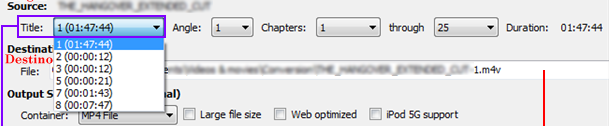
En Container, seleccionamos el formato de destino que queremos. Yo recomiendo MKV.

Y ahora nos vamos a las diversas pestañas para hacer diferentes personalizaciones… por ejemplo, en Subtitle List, podemos añadir únicamente el subtítulo que queramos (por ejemplo Español), lo mismo que en Audio List (el audio que queramos), la calidad del vídeo lo podemos reducir en Video (para reducir el tamaño del archivo resultante digamos…), podemos asignar un subtitulo por defecto en el vídeo en Subtitle Defaults, entre otro montón de cosas.
![]()
Finalmente, damos clic en Start o Empezar, y luego de un tiempo, ya tendríamos que tener nuestro vídeo convertido.
![]()
Algo que nos facilita la vida, es que podemos seleccionar perfiles predefinidos o formatos para algún tipo de dispositivo en específico, así para no estar tocando muchas configuraciones… Basta con seleccionar el formato prediseñado y ya.
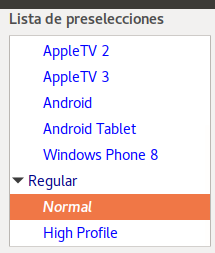
¡Y eso sería todo! Cualquier duda en comentarios. A mi me ha servido en su momento la verdad.
¡Saludos!
